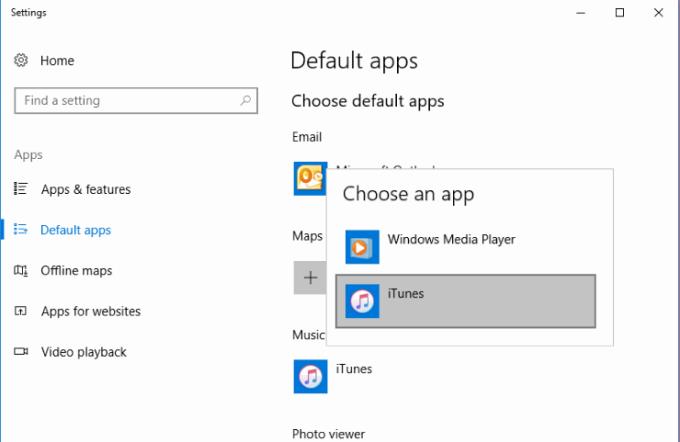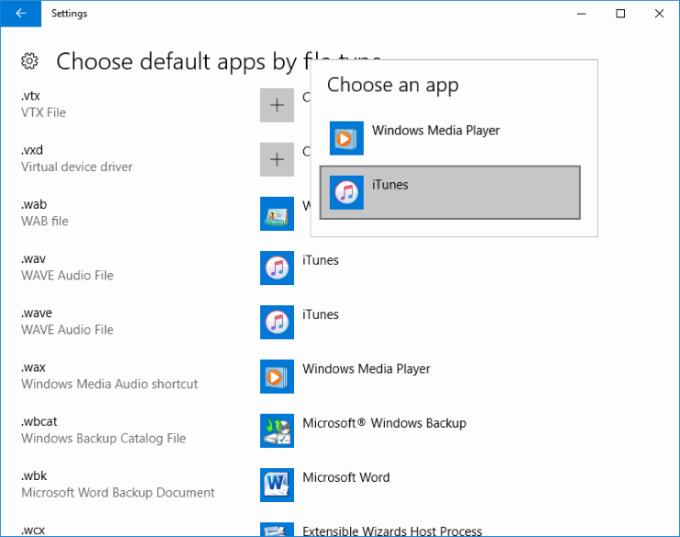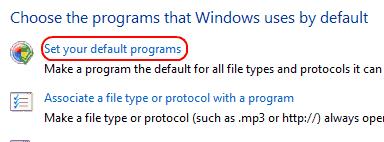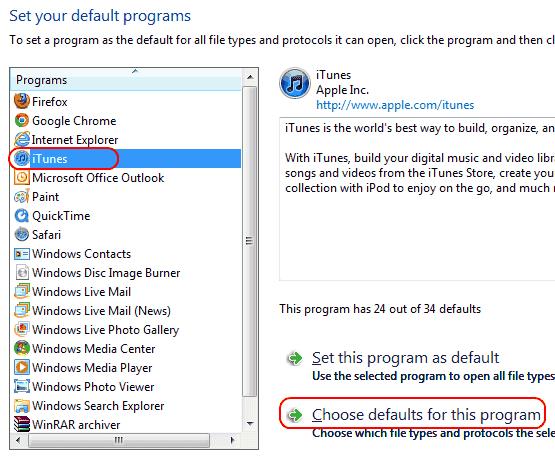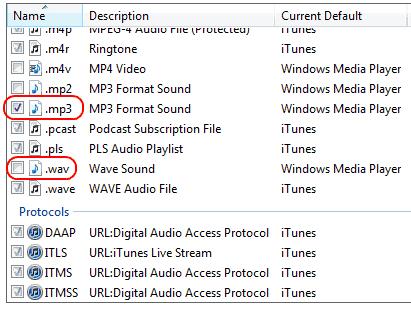Ha azt szeretné, hogy az iTunes Microsoft Windows vagy MacOS rendszerhez minden alkalommal megnyíljon, amikor megnyit egy zenei fájlt, például MP3, WAV vagy MP4 fájlt, az alábbi lépésekkel beállíthatja alapértelmezett zenelejátszóként.
Windows 10
Válassza a Start lehetőséget , írja be az „ Alapértelmezett” lehetőséget , majd válassza az „Alapértelmezett alkalmazások ” lehetőséget.
Válassza ki a lehetőséget a „Zenelejátszó” részben, majd válassza az „iTunes” lehetőséget.
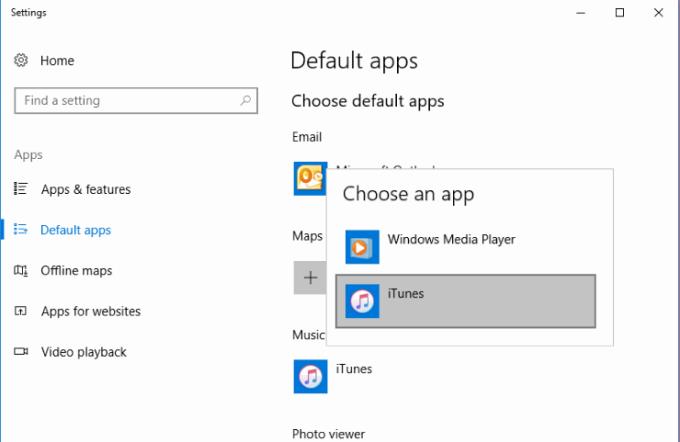
Ha azt szeretné, hogy az iTunes bármilyen kompatibilis fájltípust megnyitjon, görgessen le, és válassza az „Alapértelmezett alkalmazások kiválasztása fájltípus szerint” lehetőséget. Innen kiválaszthatja az egyes fájlneveket, valamint az alapértelmezett alkalmazást.
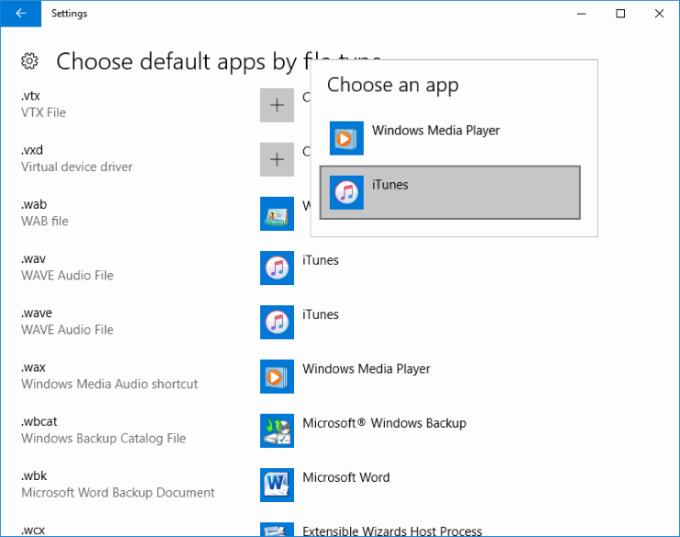
Windows 7, 8 és Vista
Válassza a Start lehetőséget , írja be az „ Alapértelmezett” lehetőséget , majd válassza az „Alapértelmezett programok ” lehetőséget.
Válassza az „ Alapértelmezett programok beállítása ” lehetőséget.
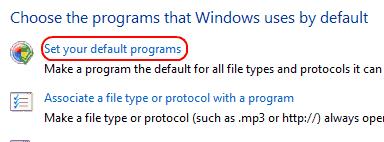
Válassza az „ iTunes ” lehetőséget a bal oldalon. Ha azt szeretné, hogy az iTunes megnyitjon bármilyen fájltípust, amellyel kompatibilis, kattintson a „ Program beállítása alapértelmezettként ” lehetőségre. Ha kifejezetten fájltípusokat szeretne kiválasztani, válassza a „ Válasszon alapértelmezett beállításokat ehhez a programhoz ” lehetőséget.
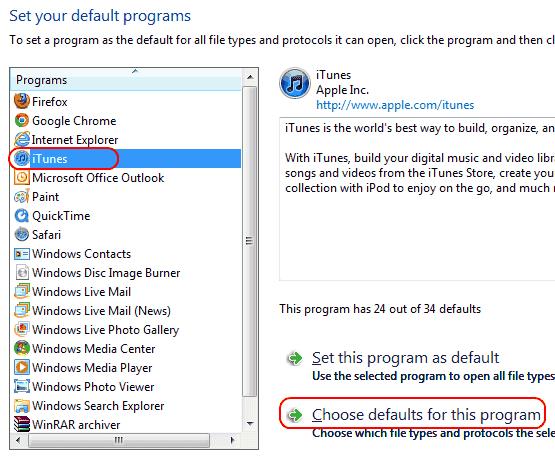
Jelölje be azokat a fájlokat, amelyeket az iTunes megnyitni szeretne. Ha végzett, kattintson a „ Mentés ” gombra .
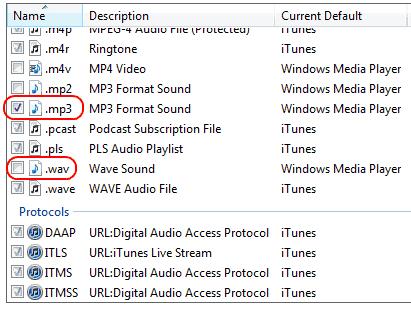
Mac operációs rendszer
Keresse meg az iTunes által támogatott MP3 fájlokat vagy más típusú hangfájlokat.
Control/jobb gombbal kattintson az ikonra.
Válassza az „ Információ kérése ” lehetőséget.
Válassza a „ Név és kiterjesztés ” legördülő menüt.
Válassza a „ Megnyitás ” lehetőséget, és válassza az „ iTunes ” lehetőséget.
Válassza az „ Összes módosítása ” lehetőséget.
Most az iTunes megnyílik, és alapértelmezés szerint lejátssza a zenefájlokat.